
สารบัญ:
- ผู้เขียน John Day [email protected].
- Public 2024-01-30 13:03.
- แก้ไขล่าสุด 2025-01-23 15:12.


สวัสดีเพื่อน ๆ วันนี้ฉันจะแสดงให้คุณเห็นถึงวิธีการสร้างกล่องไฟ Music Reactive LED เพลิดเพลินไปกับโครงการ DIY สุดเจ๋งและสร้างสรรค์นี้
ดังนั้นฉันหวังว่าพวกคุณจะชอบสิ่งนี้.. ข้อมูลโค้ดและคำแนะนำทั้งหมดที่ให้ไว้ในบทช่วยสอนนี้ มาเริ่มกันเลย….. ดูวิดีโอด้านล่างเพื่อทำให้โครงการนี้ง่ายขึ้น ซึ่งฉันอธิบายแต่ละขั้นตอนและทุกกระบวนการ หรือคุณสามารถอ่านบทช่วยสอนแบบเต็มได้ที่นี่
ดูวิดีโอด้านล่างเพื่อทำให้โปรเจ็กต์นี้ง่ายขึ้นซึ่งฉันอธิบายแต่ละขั้นตอนและทุกขั้นตอน หรือคุณสามารถอ่านบทช่วยสอนฉบับเต็มได้ที่นี่-> สำหรับข้อมูลเพิ่มเติม -
ชมวิดีโอแบบเต็มจอได้ที่นี่ - คลิกที่นี่
-> วิธีทำ - ในการทำโปรเจ็กต์นี้ก่อนอื่น เราต้องจัดเตรียมส่วนประกอบที่จำเป็นซึ่งอยู่ในด้านล่างหรือในบทช่วยสอนนี้1. วงจรสนามเด็กเล่นด่วน (ไมโครคอนโทรลเลอร์)
2. แผ่นกระดาษแข็งหนา
3. หลอด LED ตาย 2 หลอด
4. สาย USB
หลังจากจัดองค์ประกอบเหล่านี้แล้ว เราก็ต้องทำสิ่งนี้
เลยมาดูทีละขั้นตอน….
ขั้นตอนที่ 1: หลอดไฟ LED ตาย

ใช้หลอดไฟ LED ที่ตายแล้วสองหลอด เราต้องการหลอด LED สองตัวบนฝาครอบสีขาว ดังนั้นเราจะถอดฝาครอบหลอดไฟออกจาก LED
ขั้นตอนที่ 2: การออกแบบกระดาษ

ตอนนี้เราจะตัดแผ่นขนาดสี่เหลี่ยมจัตุรัสจากกระดาษแข็งหนา ตัดเป็นวงกลมในแผ่นสี่เหลี่ยมตามที่แสดงในภาพด้านล่าง ดังนั้นให้ทำแผ่นเดียวกันอีกแผ่นหนึ่ง
ขั้นตอนที่ 3: การออกแบบตัวกล่องไฟ



จากนั้นเราจะจัดเรียงฝาครอบหลอดไฟไว้ในรูของแผ่นนี้ดังภาพด้านล่าง
ติดตั้งฝาครอบหลอดไฟให้แน่น
ขั้นตอนที่ 4: ไมโครคอนโทรลเลอร์สำหรับสนามเด็กเล่นวงจร



เสร็จแล้วก็เอาแผ่นสนามเด็กเล่นมา 2 วงจร แล้วต่อสายไฟเข้าทีละตัว
-> เกี่ยวกับสนามเด็กเล่นวงจร-
เป็นไมโครคอนโทรลเลอร์ชนิดใหม่ที่เราใช้ ไมโครคอนโทรลเลอร์นี้เป็นของ adafruit ในไมโครคอนโทรลเลอร์นี้มีไฟ LED หลากสี 10 ดวง เซ็นเซอร์อุณหภูมิ เซ็นเซอร์วัดแสง เซ็นเซอร์เสียง และอื่นๆ ที่ติดตั้งไว้แล้ว และการสร้างโค้ดใน Circuit Playground ก็ทำได้ง่ายเช่นกัน เนื่องจากเป็นโปรแกรมแบบลากและวาง คุณยังสามารถเขียนโค้ดได้ใน JavaScript
ขั้นตอนที่ 5: การแนบ LED Board ด้วยการออกแบบ


ตอนนี้ติดเทปสองด้านที่ปากขั้วต่อสายเคเบิลแล้วติดด้วยแผ่นดังแสดงในภาพด้านล่าง ติดสนามเด็กเล่นตรงกลางแผ่นให้แน่น
ขั้นตอนที่ 6: รหัส
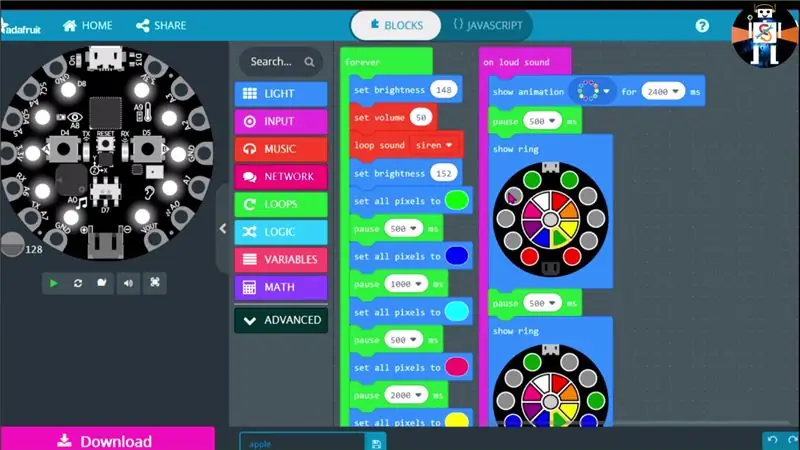
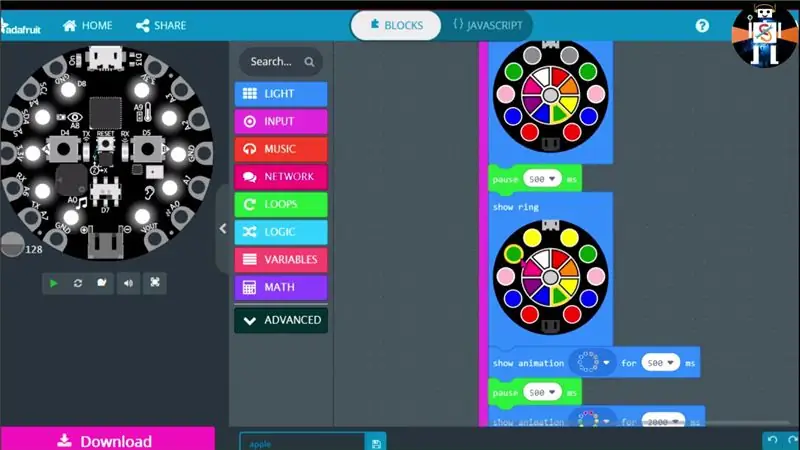
ตอนนี้จัดเรียงส่วนทั้งหมดเรียบร้อยแล้วและตอนนี้เราต้องอัปโหลดโค้ดในนั้น
ไฟล์โค้ดมีอยู่แล้วในบทช่วยสอนนี้ หรือคุณสามารถวางโค้ดด้านล่างในส่วน JavaScript ของโปรแกรมแก้ไขโค้ด
-> รหัส -
input.onLoudSound (ฟังก์ชัน () { light.setBrightness (148)
เพลง.setVolume(50)
music.siren.loop()
light.setBrightness(152)
light.setAll(0x00ff00)
หยุดชั่วคราว(500)
light.setAll(0x0000ff)
หยุดชั่วคราว (1000)
light.setAll(0x00ffff)
หยุดชั่วคราว(500)
light.setAll(0xff0080)
หยุดชั่วคราว (2000)
light.setAll(0xffff00)
หยุดชั่วคราว (1000)
light.setAll(0xff9da5)
หยุดชั่วคราว(500)
light.setAll(0xff0000)
หยุดชั่วคราว (2000)
light.setAll(0x7f00ff)
light.showAnimation(light.rainbowAnimation, 2400)
หยุดชั่วคราว(500)
light.showRing('เขียวดำดำแดงดำแดงดำดำเขียว')
หยุดชั่วคราว(500)
light.showRing ('เขียวดำดำน้ำเงินแดงแดงน้ำเงินเขียวดำดำ') หยุดชั่วคราว (500) light.showRing ('ดำดำเขียวน้ำเงินแดงแดงน้ำเงินเขียวดำดำ')
หยุดชั่วคราว (500) light.showRing ('ดำ เขียว ชมพู ฟ้า แดง น้ำเงิน ชมพู เขียว ดำ')
หยุดชั่วคราว (500) light.showRing ('เหลือง เขียว ชมพู ฟ้า แดง น้ำเงิน ชมพู เขียว เหลือง') light.showAnimation (light.colorWipeAnimation, 500)
หยุดชั่วคราว (500) light.showAnimation (light.rainbowAnimation, 2000) }) ตลอดไป (ฟังก์ชัน () {
})
ขั้นตอนที่ 7: วิธีการอัปโหลด

-> วิธีอัปโหลดรหัส-
กดปุ่มรีเซ็ตสองครั้งดำเนินการต่อจากนั้นอัปโหลดรหัสในสนามเด็กเล่นของวงจร หลังจากนั้นกล่องไฟ Music Reactive ของเราก็พร้อมแล้วและพร้อมที่จะทดสอบ มาลองใช้และทดสอบกันเลย…
ดูวิดีโอแนะนำในส่วนแรกที่คุณสามารถดูการทดสอบของโครงการนี้
ขั้นตอนที่ 8: มาทดสอบกัน




ดูวิดีโอแนะนำในส่วนแรกที่คุณสามารถดูการทดสอบของโครงการนี้
หลังจากจบการกวดวิชานี้ ฉันต้องการให้ NextPCB สนับสนุนบทช่วยสอนนี้โดยย่อ
ขั้นตอนที่ 9: NextPCB

NextPCB เป็นผู้ผลิต PCB คุณภาพสูงพร้อมความสามารถในการผลิต PCB แบบมืออาชีพ วัสดุ PCB ได้รับการรับรองโดย IATF16949, ISO9001, ISO14001, UL, CQC, RoHS และ REACH NextPCB ใช้วิธีเร่งความเร็วมากในการส่งมอบ PCB ภายในเวลาเพียง 6-8 วัน ฉันใช้บริการที่นั่นมาสองปีแล้วและฉันก็ได้ผลลัพธ์ที่ดีเสมอ ดังนั้น ผมขอแนะนำให้ผู้สร้างเครื่องกลทั้งหมดควรซื้อ PCB จาก NextPCB
NextPCB มี PCB สูงถึง 4-12 ชั้น คุณภาพของ PCB ก็ดีมากเช่นกัน เพียง 10$ คุณจะได้รับ 10 PCB สีใดก็ได้ที่คุณต้องการ สำหรับการสั่งซื้อ PCB คุณต้องไปที่เว็บไซต์ของ NextPCB เพียงไปที่เว็บไซต์ อัปโหลดไฟล์ Gerber ของคุณ เลือกการตั้งค่า PCB และสั่งซื้อ PCB คุณภาพสูง 10 รายการทันที สำหรับข้อมูลเพิ่มเติม -
ดังนั้นเพื่อน ๆ หวังว่าทุกคนจะชอบโครงการนี้และสนับสนุนเราด้วยการ "สมัครสมาชิก" ช่อง YouTube ของเรา คลิกที่นี่เพื่อ " SUBSCRIBE " ช่อง YouTube ของเรา
สำหรับข้อมูลเพิ่มเติม -
เฟสบุ๊ค -https://facebook.com/circuitjamer
-> Instagram -
ขอบคุณที่อ่านบทช่วยสอนนี้.. ???
เร็วๆนี้จะกลับมาอีกครั้งกับโปรเจกต์ใหม่สุดสร้างสรรค์…???
?????
แนะนำ:
Arduino Traffic Light Controller โดยใช้ RBG Led - 4-Way: 3 ขั้นตอน

Arduino Traffic Light Controller โดยใช้ RBG Led | 4-Way: ในบทความนี้ คุณจะได้เรียนรู้เกี่ยวกับวิธีการสร้างตัวควบคุมสัญญาณไฟจราจร Arduino ตัวควบคุมสัญญาณไฟจราจรนี้จะใช้เพื่อควบคุมการไหลของการจราจร สามารถใช้ในพื้นที่ที่มีการจราจรหนาแน่นเพื่อหลีกเลี่ยงการกีดขวางการจราจรหรืออุบัติเหตุ
Gadget ไดโนเสาร์ Chrome ควบคุมด้วยท่าทางสัมผัส / ทำอย่างไร / #smartcreativity: 14 ขั้นตอน

Gadget ไดโนเสาร์ Chrome ที่ควบคุมด้วยท่าทางมือ / วิธีทำ / #smartcreativity: สวัสดีเพื่อนๆ ในบทช่วยสอนนี้ ฉันจะแสดงโปรเจ็กต์สุดพิเศษให้คุณดู ดังนั้น วันนี้ฉันจะแสดงวิธีควบคุมเกม Chrome Dinosaur ด้วยท่าทางมือของคุณ ง่ายมาก หากคุณจะใช้เทคโนโลยีนี้เพื่อควบคุม Chrome DINO คุณจะล้ม
วิธีการสร้างไฟ LED ARGB แบบโต้ตอบเพลง: 5 ขั้นตอน

วิธีทำเพลง Reactive ARGB Led Lights: สวัสดีในคำแนะนำนี้ฉันจะแสดงให้คุณเห็นถึงวิธีการสร้างแถบนำ rgb แบบรีแอกทีฟของเพลงในวิธีที่ง่ายมาก มันสร้างทรานซิชันที่มีสีสันต่างๆ ในขณะที่เล่นเพลงโปรดของคุณสำหรับโครงการที่ยอดเยี่ยมเพิ่มเติม โปรดไปที่
สร้างหุ่นยนต์เต้นรำโดยไม่ใช้เครื่องพิมพ์ 3 มิติและ Arduino/#smartcreativity: 11 ขั้นตอน (พร้อมรูปภาพ)

สร้างหุ่นยนต์เต้นรำโดยไม่ใช้เครื่องพิมพ์ 3 มิติและ Arduino/#smartcreativity: สวัสดีเพื่อนๆ ในบทช่วยสอนนี้ ฉันจะแสดงให้คุณเห็นถึงวิธีการสร้างหุ่นยนต์เต้นที่บ้านโดยไม่ต้องใช้เครื่องพิมพ์ 3 มิติ และไม่มี Arduino หุ่นยนต์ตัวนี้สามารถเต้น ปรับสมดุลอัตโนมัติ ทำเพลง และเดินได้ และดีไซน์ของ Robot ก็ดูเท่มาก
ปั่นจักรยานไฟสวนพลังงานแสงอาทิตย์ไปที่ RBG: 7 ขั้นตอน (พร้อมรูปภาพ)

ขี่จักรยานไฟสวนพลังงานแสงอาทิตย์เป็น RBG: มีวิดีโอมากมายบน Youtube เกี่ยวกับการซ่อมไฟสวนพลังงานแสงอาทิตย์ ยืดอายุแบตเตอรี่ของไฟสวนพลังงานแสงอาทิตย์เพื่อให้ทำงานได้นานขึ้นในเวลากลางคืน และเคล็ดลับอื่นๆ มากมาย คำแนะนำนี้แตกต่างจากที่คุณพบใน Y
